【負荷テスト】k6-operatorをk3d上で試してみる!!
またまた負荷テストツールk6に関しての記事です!公式ドキュメントを確認しているとkubernetes上でk6を分散実行するためのk6-operatorなるものが存在することで試してみました。
以前の記事の内容を一部使用しています。
【負荷テスト】負荷テストツールk6を最速で試す!!
k6-operatorをk3d上で動かす
公式ドキュメントの記載に沿って行っていきますが、リクエスト先や結果の出力先は以下のように変更しています。(前回作成したものの流用)
- リクエスト先はホストPCのdocker-composeで動かしているnginx
- 結果の出力先はホストPCのdocker-composeで動かしているinfluxdb(結果はgrafanaから確認)
ツールのインストール
まずは必要なツールをbrew使ってインストールします
# 肝心のk3d本体
brew install k3d
# 無ければインストールしてください
brew install make
brew install kubectl
brew install kustomize
# 今回無くてもよいのですが、kubernetesのログを見るのにいい感じのツールなので使う
brew install stern
k6-operatorをcloneする
k6-operatorはツールとして配布されているわけではないのでcloneして使用します。
git clone https://github.com/grafana/k6-operator
docker-composeを起動
前回の記事で作成したdocker-compose.yamlと同様のものを作成
version: "3.6"
services:
nginx:
image: nginx:latest
container_name: loadtest_nginx
ports:
- "80:80"
grafana:
image: grafana/grafana
container_name: loadtest_grafana
ports:
- '3000:3000'
user: 'root'
depends_on:
- influxdb
influxdb:
image: influxdb:1.8 # k6でがv2に対応していないため1.8を指定
container_name: loadtest_influxdb
ports:
- '8086:8086'
environment:
- INFLUXDB_DB=loadtest
docker-composeを起動
docker-compose up -d
k3dのクラスター作成
k3d cluster create loadtest-cluster
k6-operatorをk3dにデプロイ
cd k6-operator
# contextが前の手順で作成したものになっていることを確認(違ったらset-contextsしてください)
kubectl config get-contexts
# k6-operatorのMakefileに定義されているdeploy
make deploy
テストスクリプトを作成
適当なテストスクリプトを用意!相変わらずリクエスト先はホストPCのdocker-composeで動かしているnginxです。
import http from 'k6/http';
import { check } from 'k6';
export const options = {
stages: [
{ target: 100, duration: '10s' },
{ target: 200, duration: '10s' },
],
};
export default function () {
# k3dではhost.k3d.internalでホストPCを指定できる
const result = http.get('http://host.k3d.internal:80');
check(result, {
'http response status code is 200': result.status === 200,
});
}
テストスクリプトのデプロイ
テストスクリプトをconfigmapとしてデプロイします。別のテストスクリプトをデプロイする場合はconfigmap名を変更する必要があります。
# コンフィグマップを作成
kubectl create configmap k6-operator-sample --from-file ./k6-operator-sample.js
# コンフィグマップの確認
kubectl describe configmap k6-operator-sample
カスタムリソースを作成
カスタムリソースを作成します!
apiVersion: k6.io/v1alpha1
kind: K6
metadata:
name: k6-load-test
spec:
parallelism: 4
arguments: --out influxdb=http://host.k3d.internal:8086/loadtest # ホスト側で動いているinfluxdbへ結果を送信する
script:
configMap:
name: k6-operator-sample
file: k6-operator-sample.js
テスト実行(カスタムリソースのapply)
applyするとテスト実行されるのでその前にsternを起動しログを見れるようにしています。
# sternを起動(フォアグラウンドで動くので別ターミナルを起動すること)
stern k6-load-test
# テスト実行する
kubectl apply -f ./custom-resource.yml
sternで以下のように結果(4つ分でているはず)とpodが削除されるログが表示されるはずです。
k6-load-test-1-hrqnv k6
k6-load-test-1-hrqnv k6 ✓ http response status code is 200
k6-load-test-1-hrqnv k6
k6-load-test-1-hrqnv k6 checks.........................: 100.00% ✓ 10296 ✗ 0
k6-load-test-1-hrqnv k6 data_received..................: 8.8 MB 437 kB/s
k6-load-test-1-hrqnv k6 data_sent......................: 886 kB 44 kB/s
k6-load-test-1-hrqnv k6 http_req_blocked...............: avg=256.93µs min=691ns med=1.78µs max=131.69ms p(90)=2.52µs p(95)=3.09µs
k6-load-test-1-hrqnv k6 http_req_connecting............: avg=254.33µs min=0s med=0s max=131.61ms p(90)=0s p(95)=0s
k6-load-test-1-hrqnv k6 http_req_duration..............: avg=49.03ms min=851.62µs med=45.82ms max=248.95ms p(90)=93.29ms p(95)=107.29ms
k6-load-test-1-hrqnv k6 { expected_response:true }...: avg=49.03ms min=851.62µs med=45.82ms max=248.95ms p(90)=93.29ms p(95)=107.29ms
k6-load-test-1-hrqnv k6 http_req_failed................: 0.00% ✓ 0 ✗ 10296
k6-load-test-1-hrqnv k6 http_req_receiving.............: avg=1.84ms min=15.6µs med=54.48µs max=141.67ms p(90)=90.3µs p(95)=192.29µs
k6-load-test-1-hrqnv k6 http_req_sending...............: avg=9.85µs min=3.66µs med=8.01µs max=913.01µs p(90)=11.32µs p(95)=22.31µs
k6-load-test-1-hrqnv k6 http_req_tls_handshaking.......: avg=0s min=0s med=0s max=0s p(90)=0s p(95)=0s
k6-load-test-1-hrqnv k6 http_req_waiting...............: avg=47.18ms min=810.77µs med=44.73ms max=164.92ms p(90)=90.75ms p(95)=101.98ms
k6-load-test-1-hrqnv k6 http_reqs......................: 10296 512.702559/s
k6-load-test-1-hrqnv k6 iteration_duration.............: avg=49.36ms min=892.73µs med=46.05ms max=249.03ms p(90)=93.78ms p(95)=108.07ms
k6-load-test-1-hrqnv k6 iterations.....................: 10296 512.702559/s
k6-load-test-1-hrqnv k6 vus............................: 48 min=0 max=48
k6-load-test-1-hrqnv k6 vus_max........................: 50 min=50 max=50
- k6-load-test-2-94klf › k6
- k6-load-test-4-8qrww › k6
- k6-load-test-3-4jbfr › k6
- k6-load-test-1-hrqnv › k6grafanaで確認したらこのように表示されます。いい感じ!!
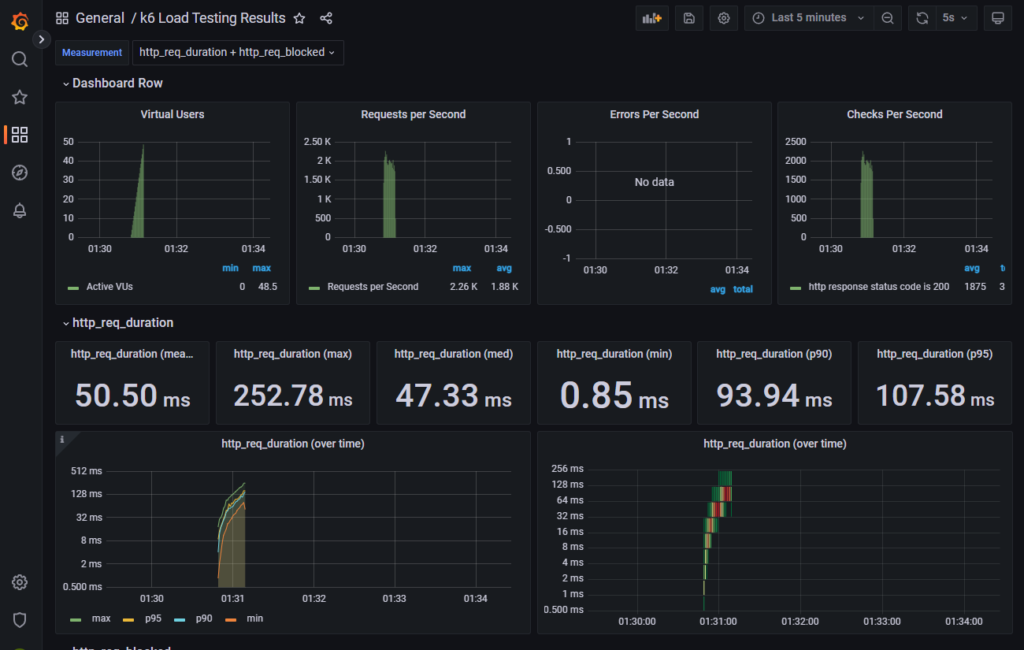
grafanaへのアクセス方法等は以下を参考にしてください。
後片付け
# カスタムリソースの削除
kubectl delete -f ../custom-resource.yml
# クラスター削除
k3d cluster delete loadtest-cluster
最後に
今回はk3d上で試しましたが、EKSとかGKEで今後試してみようと思います。
今回の使用したコードは以下に配置しています。(k6-operatorディレクトリはgithub管理対象外にしているのとファイル配置箇所が少し違います)
https://github.com/i-shinya/k6-github-actions-sample/pull/5
参考
- 公式ドキュメント
- https://k6.io/blog/running-distributed-tests-on-k8s/
- 負荷試験環境に k6-operator を活用し、ChatOps ライクな負荷試験を実現できた話
- https://cam-inc.co.jp/p/techblog/717710149145330844
ディスカッション
コメント一覧
まだ、コメントがありません